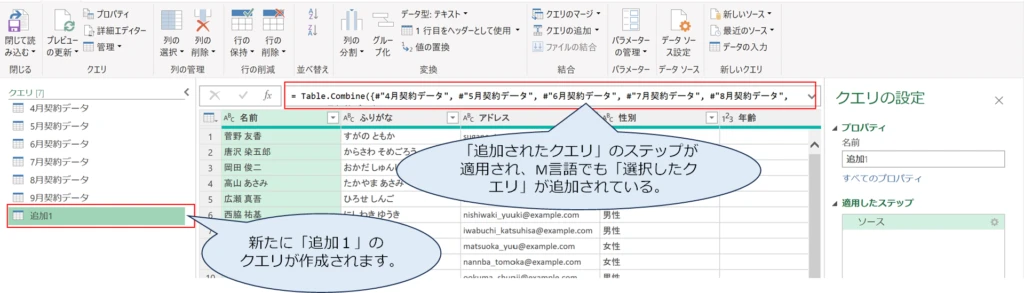
jEasyUI DataGrid に検索機能を追加する
この記事では、jEasyUI DataGrid に強力な検索機能を追加する方法について詳しく説明し、データのフィルタリングと取得を簡単に行えるようにします。
jEasyUI DataGrid 検索機能の実装手順
1. フロントエンドページのレイアウト
- 検索条件を入力するための検索ボックスを `` 要素を使用して作成します。
- 検索イベントをトリガーする検索ボタンを `` 要素を使用して作成します。
<input id="searchBox" />
<a id="searchBtn" href="#" class="easyui-linkbutton" data-options="iconCls:'icon-search'">検索</a>
2. JavaScript コードの実装
- **検索ボタンクリックイベントのバインド**
$('#searchBtn').click(function(){
// 検索条件を取得する
var queryParams = $('#dg').datagrid('options').queryParams;
queryParams.name = $('#searchBox').val();
// DataGrid データを再読み込みする
$('#dg').datagrid('reload');
});
- **DataGrid がデータを読み込む URL を変更する**
$('#dg').datagrid({
url: 'datagrid_data.json', // データソース URL
queryParams: { name: '' } // 検索条件を初期化する
});
- **サーバーサイドデータ処理**
- フロントエンドから渡された検索条件を受け取る。
- 検索条件に基づいてデータをフィルタリングする。
- 条件に一致するデータを返す。
jEasyUI DataGrid 検索機能の応用
- **複数条件検索:** JSON オブジェクトを使用して複数の検索条件を渡すことができます。
- **高度な検索:** ドロップダウンリスト、日付選択などのコントロールを使用して、より複雑な検索インターフェースを構築できます。
- **サーバーサイドページング:** 大量のデータの場合、検索効率を向上させるためにサーバーサイドページングを実装することをお勧めします。
まとめ
上記の手順に従うことで、jEasyUI DataGrid に強力な検索機能を簡単に追加し、ユーザーエクスペリエンスを向上させることができます。
関連情報
よくある質問
1. 複数条件検索を実装するにはどうすればよいですか?
JSON オブジェクトを使用して複数の検索条件をサーバーに渡します。例えば、`{ name: '検索語句', status: '有効' }` のようにします。
2. サーバーサイドページングを実装する利点は何ですか?
サーバーサイドページングにより、一度にすべてのデータを取得する必要がなくなり、大量のデータの場合でも検索パフォーマンスが向上します。
3. 検索機能をカスタマイズすることはできますか?
はい、jEasyUI DataGrid は高度にカスタマイズ可能であり、独自の検索ロジックや UI を実装できます。